Faz menos de dois meses desde que a versão cinco do Firefox foi disponibilizada, mesmo assim, o navegador da Mozilla foi reorganizado e sua sexta edição já pode ser baixada. A maioria das novas funcionalidades é voltada para os desenvolvedores, mas uma delas pode ser bastante útil para todos os usuários: o Gerenciador de Permissões.
Essa página foi reformulada para oferecer um acesso rápido e organizado a todas as informações relacionadas aos sites que você acessa com mais frequência, permitindo que você altere permissões de instalação de cookies, armazenamento de senhas, abertura de popup, entre outras.
O Baixaki/Tecmundo preparou esse tutorial que vai ajudar você a descobrir e aproveitar mais essa novidade do navegador da raposa. Confira!
Pré-requisitos
Faça você mesmo
Por se tratar de configurações avançadas e que precisam ficar em sigilo, o Firefox não adicionou nenhum botão ou opção para fazer esse acesso pelos menus. Por isso, usaremos o endereço dessa página digitando diretamente no campo de URL.
Digite “about:permissions” (sem as aspas) no campo de navegador e tecle Enter, como mostra a imagem abaixo.
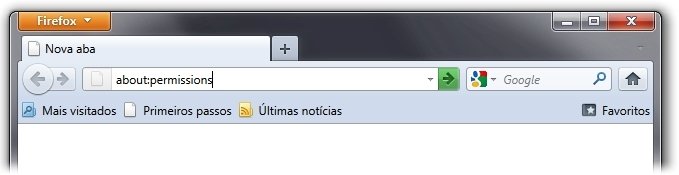
A página que abriu é a aba especial de “Gerenciador de Permissões”. É aqui que ficam as configurações de dados armazenados dos sites que você visitou. O menu da direita (1) exibe as páginas mais relevantes, organizadas por número de acessos. Você pode usar o campo “Localizar” para filtrar a lista pelo nome.
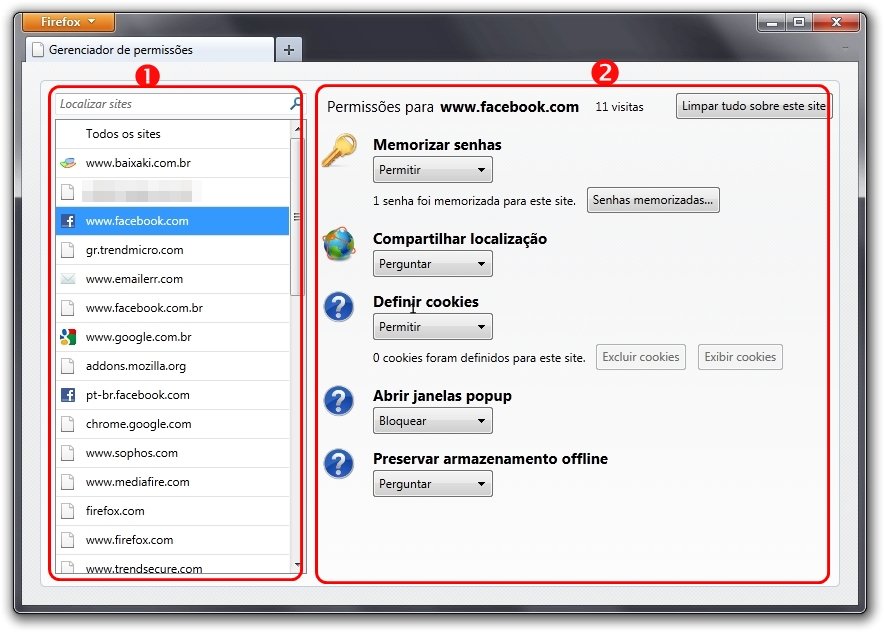
A parte ao lado (2) contém as possíveis configurações da página em foco. Esses itens mudam de acordo com o site selecionado no menu, podendo até ficar omitidas caso não existam dados relevantes. Confira abaixo a descrição de cada funcionalidade:
Memorizar Senhas
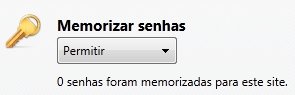 Memorizar senhas pode ser a mais importante delas. É aqui que você controla se o site deve, ou não, memorizar dados de login e senha caso ele ofereça esse tipo de acesso. As opções podem ser “Permitir” ou “Bloquear”.
Memorizar senhas pode ser a mais importante delas. É aqui que você controla se o site deve, ou não, memorizar dados de login e senha caso ele ofereça esse tipo de acesso. As opções podem ser “Permitir” ou “Bloquear”.
Clicar no botão “Senhas memorizadas” vai mostrar a janela com as credencias armazenadas para esse site.
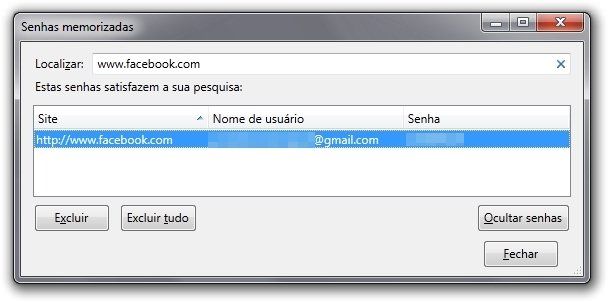
Por padrão, apenas o login é mostrado, mas você pode usar a opção “Exibir senhas” para visualizá-las. Naturalmente, essa janela também é usada para excluir as credencias, para casos em que você tenha armazenado elas em um PC que não é seu.
Compartilhar localização
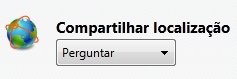 Alguns sites usam o serviço de rastreio de endereço IP para definir se você está fazendo o acesso da mesma localidade que geralmente costuma fazer. Assim, os usuários têm segurança quando ocorrem situações suspeitas, como o acesso ao seu perfil feito por alguém de fora de seu país.
Alguns sites usam o serviço de rastreio de endereço IP para definir se você está fazendo o acesso da mesma localidade que geralmente costuma fazer. Assim, os usuários têm segurança quando ocorrem situações suspeitas, como o acesso ao seu perfil feito por alguém de fora de seu país.
A funcionalidade “Compartilhar localização” serve justamente para esse fim, dando a você a escolha de permitir, ou não, que seu navegador informe esse tipo de informação ao site em foco.
Definições de Cookies
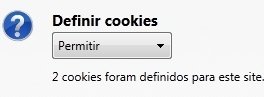 Essa funcionalidade permite que você veja todos os cookies instalados para cada site. As opções podem ser “Permitir”, para liberar a instalação de cookies para essa página, ou “Bloquear”, para barrar o armazenamento ou modificação de cookies no futuro. Você pode excluir os cookies que já foram guardados usando a opção “Excluir cookies”.
Essa funcionalidade permite que você veja todos os cookies instalados para cada site. As opções podem ser “Permitir”, para liberar a instalação de cookies para essa página, ou “Bloquear”, para barrar o armazenamento ou modificação de cookies no futuro. Você pode excluir os cookies que já foram guardados usando a opção “Excluir cookies”.
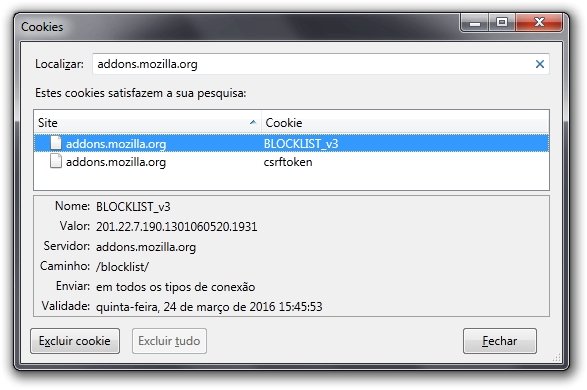
O usuário também tem a liberdade de excluir ou modificar cada um deles com precisão, usando o botão “Exibir Cookies” (página da imagem acima). Assim, você pode apagar ou mudar apenas um ou outro cookie em particular.
Abrir janelas popup
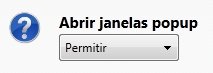 Como não podia faltar, o “Gerenciador de Permissões” também contempla a opção de bloquear ou permitir as janelas popups de um site em específico.
Como não podia faltar, o “Gerenciador de Permissões” também contempla a opção de bloquear ou permitir as janelas popups de um site em específico.
Assim, você pode deixar todos os sites com popups bloqueados (como já é feito por padrão), mas liberá-los para aquela página específica que usa as janelas suspensas para mostrar informações extras, por exemplo.
Armazenamentos offline
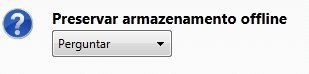 Essa opção serve para controlar o armazenamento de páginas que podem ser “salvas”, permitindo que sejam abertas mesmo sem uma conexão com a internet.
Essa opção serve para controlar o armazenamento de páginas que podem ser “salvas”, permitindo que sejam abertas mesmo sem uma conexão com a internet.
É importante não confundir o “Armazenamento Offline” com o cache de páginas, que guarda apenas informações cruciais sobre os sites para fazer com que eles sejam abertos mais rapidamente no modo online.
Além de bloquear ou permitir, você também pode usar a opção “Perguntar”, que faz com que o Firefox sempre peça a sua permissão antes de armazenar uma página.
Definições globais
Além de controlar as configurações de cada site em específico, o “Gerenciador de Permissões” também permite que você atribua definições para todas as páginas de uma vez só. Para isso, basta selecionar a primeira opção do menu de sites, chamada “Todos os Sites”.
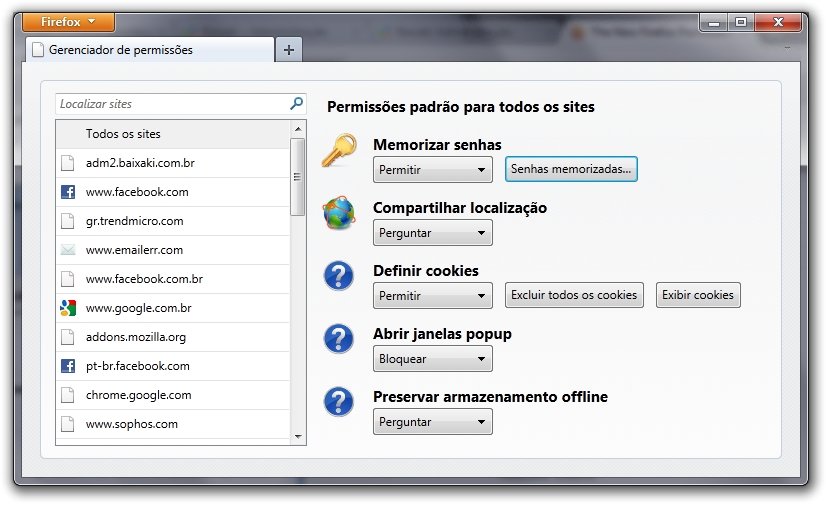
Se este “site” estiver selecionado, todas as permissões, bloqueios ou atribuições que você fizer nos botões ao lado vão valer para todas as páginas, simultaneamente. Os botões “Senhas memorizadas” e “Exibir Cookies” também vão passar a mostrar os dados de maneira global, mas você ainda vai poder ver a qual site cada um deles pertence.
É isso! Agora você já sabe como acessar e usar essa poderosa ferramenta inclusa no Firefox Versão 6, um recurso muito útil para manutenções específicas sobre o comportamento de páginas em seu browser.
Lembre-se de que usar o “Gerenciador de Permissões” erroneamente pode trazer efeitos bastante indesejados, como a exclusão de todas as suas senhas salvas ou mesmo a exibição de suas credencias para alguém mais que estiver por perto. Portanto, tenha cautela.
Categorias



























